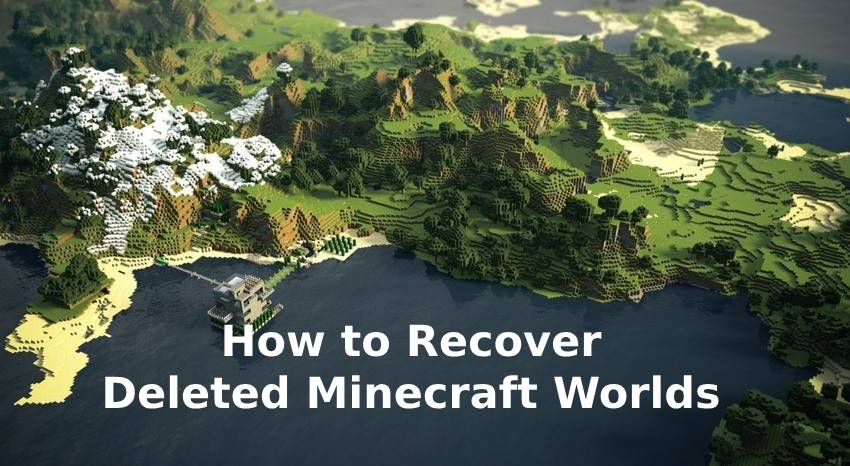Você já excluiu acidentalmente um mundo no Minecraft? Pode ser frustrante perder o progresso depois de liberar sua criatividade para criar reinos.
Existe uma maneira de recuperar mundos excluídos do Minecraft? Claro que sim.
Descubra como recuperar um mundo excluído no Minecraft entre dispositivos e retorne às suas aventuras de criação e sobrevivência.
Tabela de conteúdo
Como os mundos do Minecraft são perdidos ou excluídos?
Abaixo estão as razões mais prevalentes que os jogadores perdem os mundos do Minecraft:
- Erro humano - Muitos usuários excluem mundos do Minecraft ao mexer no diretório de backup do jogo, acidentalmente.
- Queda repentina de energia - Uma falha elétrica inesperada pode impedir que você salve o progresso, se desligar seu PC desktop.
- Jogo ou arquivos corrompidos - Problemas técnicos podem causar corrupção e apagar dados do jogo, incluindo mundos, como falhas de software e malware.
- Falta de espaço de armazenamento - Os mundos do Minecraft precisam de muito espaço. Se o armazenamento local estiver lotado, você não poderá salvar as alterações.
É possível recuperar um mundo excluído do Minecraft em qualquer um desses cenários? Claro que sim.
No entanto, é possível recuperar mundos excluídos do Minecraft sem um backup prévio? O Minecraft salva automaticamente os dados do mundo a cada cinco minutos. Fazer um backup ajuda, mas o recurso de salvamento automático significa que você pode recuperar arquivos perdidos ou excluídos.
Vamos ver como recuperar um mundo excluído no Minecraft.
Como recuperar mundos excluídos no Minecraft?
Se seus mundos personalizados desaparecerem devido a erro humano ou problemas técnicos, saber como recuperá-los garantirá que você não perca o progresso. Estão aqui as melhores soluções.
Maneira 1: Use um software de recuperação para recuperar mundos excluídos do Minecraft
Para restaurar dados perdidos ou excluídos, um software de recuperação é sua melhor aposta. O Wondershare Recoverit pode ser sua solução de recuperação mundial do Minecraft e o aliado mais confiável para recuperar quaisquer outros dados. Ele suporta a recuperação de mais de 1.000 tipos de arquivos, incluindo .minecraft, .dll e outros formatos relacionados a jogos.
- Recupera dados de mais de 2.000 mídias de armazenamento, incluindo computadores/notebooks, discos rígidos externos, unidades USB, cartões SD, etc.
- Lida com mais de 500 casos de perda de dados, como exclusão, formatação e corrupção de disco.
- Com uma interface fácil de usar, você pode recuperar dados em apenas alguns cliques.

Veja como recuperar no Wondershare Recoverit um mundo excluído no Minecraft:
- Baixe, instale e abra o programa no seu Mac.
- Vá em Discos rígidos e locais e selecione o disco local com os arquivos do Minecraft.

- Em busca de arquivos perdidos, o Recoverit verificará automaticamente o disco selecionado. Para uma verificação mais rápida, especifique os tipos de arquivos do jogo, ou aproveite a barra de pesquisa para encontrar dados recuperáveis do Mundos do Minecraft.

- Você pode interromper o processo de verificação e selecioná-lo marcando a caixa ao lado dele, depois de encontrar o arquivo excluído desejado. Em seguida, clique no botão Recuperar e escolha um novo local para salvar o arquivo restaurado do Minecraft.

Recomendamos o Wondershare Recoverit porque ele pode recuperar imagens, vídeos, documentos, apresentações, arquivos de áudio, e-mails e outros dados de vários dispositivos.
Embora você não possa usar uma pré-visualização em tela inteira dos dados recuperáveis para arquivos de jogos, essa é outra vantagem. Ainda assim, apresenta uma taxa de sucesso de 95% em mais de 500 cenários de perda de dados, sendo assim uma opção ótima para emergências.
Maneira 2: Use backups do Minecraft para recuperar mundos excluídos
Você pode restaurar seus mundos perdidos a partir dos backups automáticos que o Minecraft faz.
Mostraremos como recuperar mundos excluídos do Minecraft no Windows 10 (é o mesmo no Windows 11), Android e iOS de backups anteriores. O processo do Windows 10 é idêntico no macOS, exceto pelo local para salvar: ~Library/Application Support/Minecraft.
Recuperação do Mundo do Minecraft Java no Windows 10
Veja como recuperar um mundo Minecraft excluído (Java Edition) no Windows 10:
- Abra o Minecraft, crie um novo mundo com configurações idênticas ao mundo excluído, salve as alterações e saia do jogo.
- Abra o Explorador de Arquivos e vá para C:\Users\<username>\AppData\Roaming\.minecraft\saves.

- Abra a pasta do mundo excluído, que inclui level.dat, level.dat_old, session.lock, spc.settings e copie e cole-os na pasta do novo mundo.

- Carregue o mundo recém-criado no Minecraft. Será iniciado a partir do backup do seu mundo excluído, portanto, deve funcionar.
Recuperação do Mundo do Minecraft Bedrock no Windows 10
Veja como recuperar mundos excluídos do Minecraft no Bedrock Edition para Windows 10:
- Com as configurações correspondentes ao seu mundo excluído, crie um novo mundo. Salve-o e saia do jogo.
- Abra o Explorador de Arquivos e vá para C:\Users\<username>\AppData\Local\Packages\Microsoft.MinecraftUWP_8wekyb3d8bbwe\LocalState\games\com.mojang\minecraftWorlds.

- Encontre o seu mundo excluído na pasta db, copie tudo e cole os arquivos na pasta db do novo mundo.

- Reinicie o jogo e carregue o novo mundo.
Recuperação de mundos do Minecraft no Android e iOS
No celular o processo é diferente. Você não pode recuperar backups do Minecraft, apenas mundos excluídos do Minecraft no Android ou iOS de backups de dispositivos anteriores. Para recuperar arquivos perdidos, o método a seguir não requer a conexão do telefone a um computador, por isso que um software pode ajudar.
Veja como recuperar mundos excluídos do Minecraft em dispositivos móveis com Android, se você fez backup do seu telefone:
- Vá para Ajustes > Contas e backup.

- Clique em Restaurar dados.

- Se houver mais de um, escolha o backup desejado.

- Selecione Aplicativos, e antes de clicar em Restaurar, certifique-se do Minecraft estar incluído.

Se você fez backup do seu iPhone com iCloud, veja como recuperar mundos excluídos do Minecraft no iOS:
- Vá em Ajustes > Geral > Transferir ou redefinir iPhone > Apagar todo o conteúdo e configurações.

- Depois de chegar em Apps e dados durante a configuração, toque em Restaurar de Backup do iCloud e siga as instruções.
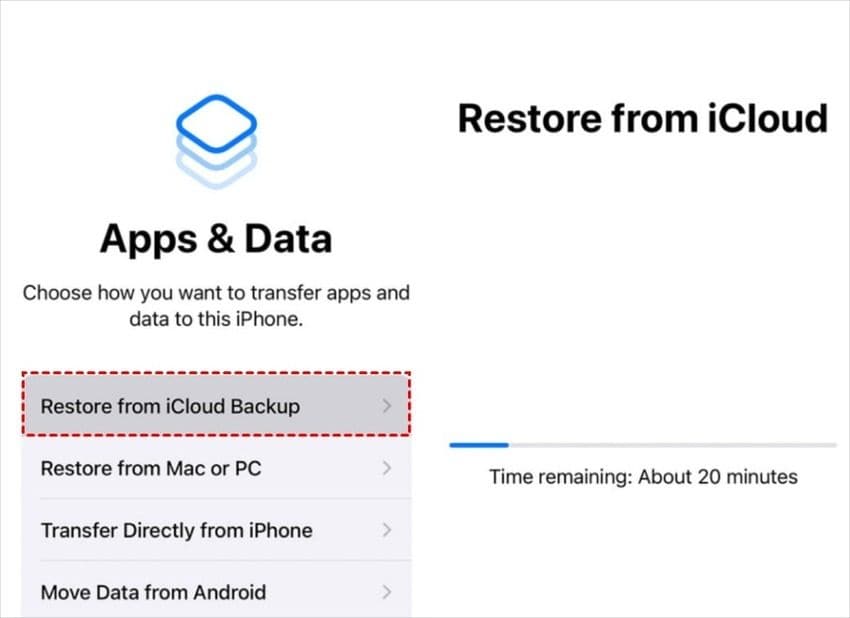
Vale ressaltar que restaurar seu dispositivo Android ou iOS só vai recuperar mundos excluídos do Minecraft somente se você tiver feito backup deles.
Maneira 3: Restaure a pasta do Minecraft para a versão anterior
Para fazer backup de pastas selecionadas, incluindo Bibliotecas, Favoritos e Contatos, o Windows possui um recurso integrado de histórico de arquivos. Se tiver adicionado salvamentos do Minecraft a esses backups regulares, você pode recuperar mundos excluídos do Minecraft e outros arquivos perdidos.
Para recuperar um mundo Minecraft excluído (Java Edition) restaurando seus salvamentos para a versão anterior, siga estas etapas:
- Abra o Explorador de Arquivos e vá para C:\Users\<username>\AppData\Roaming\.minecraft\saves.
- Maximize a faixa de opções, clique em Histórico, clique com o botão direito no espaço em branco e selecione Propriedades.

- Mude para a guia Versões anteriores, escolha o desejado e clique Restaurar > Aplicar > OK.

Como as etapas são idênticas, agora você sabe como recuperar mundos excluídos do Minecraft no Bedrock Edition. A única diferença é a localização dos salvos: C:\Users\<username>\AppData\Local\Packages\Microsoft.MinecraftUWP_8wekyb3d8bbwe\LocalState\games\com.mojang\minecraftWorlds.
Maneira 4: Importe mundos do Minecraft manualmente
Se o seu computador tiver uma cópia do mundo Minecraft excluído, este método vai funcionar. Caso contrário, vai ser necessário criá-lo do zero (a menos que as correções acima funcionem como devem).
E por que se preocupar com este? Porque é a maneira mais rápida de restaurar mundos excluídos se eles estiverem na Lixeira ou em outro local do seu dispositivo.
Veja como encontrar mundos excluídos do Minecraft e importá-los manualmente para o jogo:
- Abra o Explorador de Arquivos e pesquise arquivos com a extensão .mcworld. Se estiverem na Lixeira, clique com o botão direito neles e em Restaurar.
- Para importá-lo para o jogo (Bedrock Edition) clique duas vezes no arquivo de mundo desejado ou inicie o Minecraft para recuperar mundos excluídos (Java Edition).
- Vá em Jogar > Mundos > Importar, botão verde, e selecione o mundo do armazenamento local.

Como garantir que seus mundos do Minecraft não sejam excluídos no futuro?
Para garantir que você não perca preciosos mundos do Minecraft, os backups são seus melhores amigos. Em situações inesperadas, incluindo falhas de software e hardware, exclusão acidental, desligamento repentino do computador ou malware, você pode contar com eles.
Para automatizar os backups do Minecraft no Windows 10, Android e iOS ou extrair mundos diretamente do Minecraft, que funciona no Windows e no macOS, siga as etapas abaixo. Você também pode aproveitar o Time Machine ou o iCloud no Mac, mas não vamos falar sobre eles aqui.
Opção 1: Faça backup do Minecraft no Windows 10
Veja como criar backups do Minecraft no Windows 10:
- Para fazer backup usando o histórico de arquivos, vá em Configurações > Atualização e segurança > Backup e adicione uma unidade.
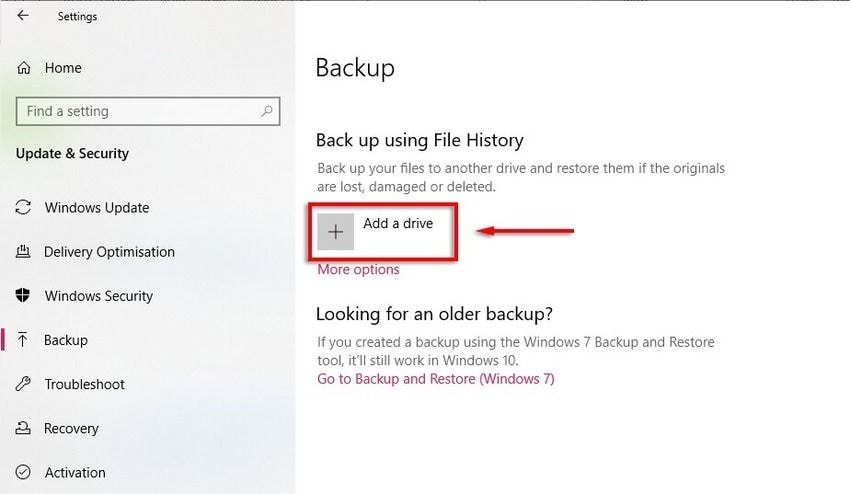
- Clique em Mais opções > Fazer backup agora.

- Inclua seu diretório de backup do Minecraft e defina a frequência e duração do backup.

Opção 2: Faça backup do Minecraft no Android
Veja como automatizar os backups, já que a recuperação de mundos do Minecraft no Android requer backup do seu telefone:
- Vá em Configurações > Contas e backup > Fazer backup de dados.
- Alterne a opção para incluir Apps e clique em Fazer backup agora.

Opção 3: Faça backup do Minecraft no iOS
Fazer backup do Minecraft no iOS significa fazer backup do seu iPhone com o iCloud. Veja como:
- Va em Ajustes > ID Apple > iCloud > Backup do iCloud.
- Alterne o Backup do iCloud e toque em Fazer backup agora.

Opção 4: Extraia mundos do Minecraft
Você pode copiar mundos para armazenamento local diretamente do jogo, jogando em um computador Windows ou Mac. Veja como:
- Abra o Minecraft, clique em Jogar, em seguida em Editar, abaixo de Mundos, que correspondem àqueles que você deseja exportar.
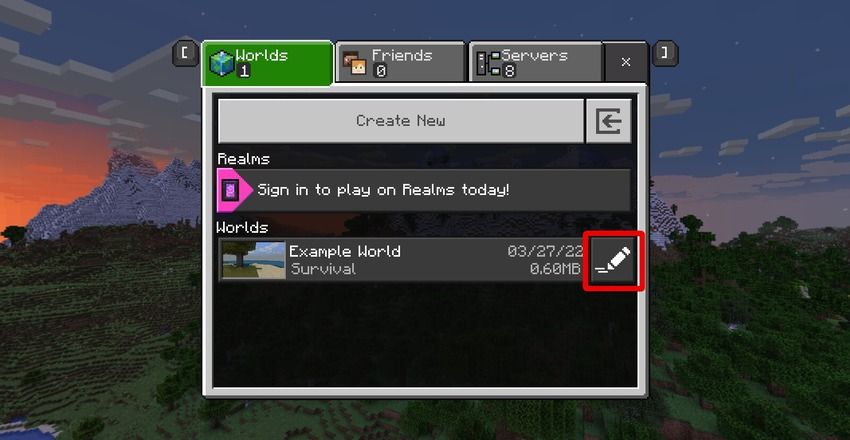
- Navegue até Configurações de jogo e clique em Exportar mundo.

- Escolha uma pasta para Salvar como e clique em Exportar.
Conclusão
Se você excluir ou perder arquivos acidentalmente, saber como recuperar um mundo excluído no Minecraft evitará dores de cabeça. Fazer backup deles eliminará todos os problemas, já que você recorrerá a esses salvamentos em situações inesperadas.
É hora de seguir os passos e salvar suas criações, agora que você sabe como recuperar mundos excluídos do Minecraft. Para recuperar mundos de backups locais do Minecraft, restaurá-los de versões anteriores ou importar manualmente suas cópias do seu computador, você pode usar um software de recuperação confiável como o Wondershare Recoverit.
Perguntas frequentes sobre a recuperação de mundos do Minecraft
-
Posso recuperar um mundo excluído do Minecraft?
Com software de recuperação como o Wondershare Recoverit, você pode recuperar um mundo Minecraft excluído. Você também pode restaurá-lo de uma versão anterior, de um diretório de backup local ou importar manualmente sua cópia do seu computador, se tiver criado uma. No entanto, recuperá-lo no Android ou iOS requer a restauração do seu telefone, garantindo que você tenha feito backup dele com antecedência, com o backup incluindo o Minecraft. -
Onde está meu mundo excluído do Minecraft?
Você pode encontrar seu mundo excluído na Lixeira, de onde você pode restaurá-lo com um clique. No entanto, o software de recuperação de dados Recoverit pode ajudá-lo a recuperar arquivos perdidos, se você esvaziou a Lixeira. -
Como restauro meu mundo Minecraft para uma versão anterior?
Veja como restaurar um mundo Minecraft excluído para uma versão anterior:- Se você usar Minecraft Java, vá em C:\Users\<username>\AppData\Roaming\.minecraft\saves. Se você usar o Minecraft Bedrock, vá em C:\Users\<username>\AppData\Local\Packages\Microsoft.MinecraftUWP_8wekyb3d8bbwe\LocalState\games\com.mojang\minecraftWorlds.
- Maximize a faixa de opções no File Explorer, clique em Histórico, clique com o botão direito no espaço em branco e selecione Propriedades.
- Mude para a guia Versões anteriores, escolha o desejado e clique Restaurar > Aplicar > OK.
-
Como recuperar mundos não salvos do Minecraft?
Se você não tiver um backup, o software de recuperação é sua melhor aposta para recuperar mundos do Minecraft. Para te ajudar a restaurar com um clique, o Wondershare Recoverit irá verificar se há dados perdidos no seu dispositivo e listar todos os arquivos recuperáveis. -
A desinstalação do Minecraft exclui mundos?
Desinstalar o Minecraft exclui todos os arquivos do jogo, incluindo mundos. Por isso que os backups são cruciais. Salvar seus mundos garantirá que você mantenha suas criações, seja em outro local ou na nuvem. Se algum dia reinstalar o jogo, você pode importá-los de volta.